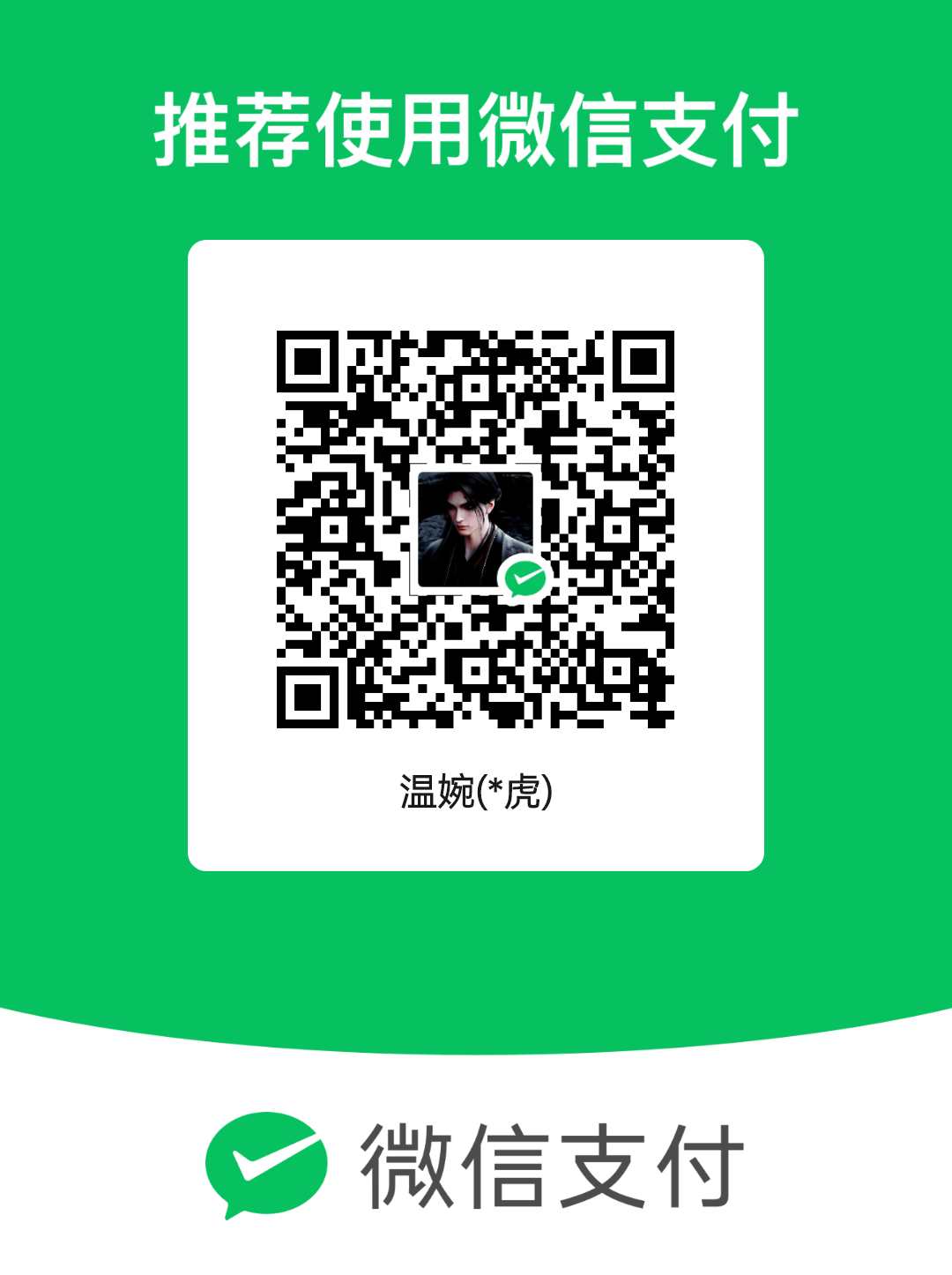一、安装
安装 Cmder 打开 Cmder 官网( https://cmder.net ),下拉页面找到 Download 项选择下载,下载的时候,两个版本,分别是 mini 与 full 版;唯一的差别在于有没有内建 git-for-windows 工具,这是 Git for Windows 的标准配备;全安装版 Cmder 自带了 msysgit,除了 git 本身这个命令之外, cmder 完全支持 Linux 命令行,里面可以使用大量的 linux 命令,比如 grep、curl (没有 wget)、vim、grep、tar、unzip、ssh、ls、bash、perl 等,而且可以多开,快捷键复制粘贴,分屏等,功能非常强大 这里选择 full 版本点击下载。下载的是 Cmder 的压缩包,解压即可以使用。
二、启动使用
启动 Cmder Cmder 解压后,双击 Cmder.exe 即可运行。 如果每次都进入到 Cmder 解压目录双击 Cmder.exe 打开的方式很麻烦,可以使用下面几种方式很好的解决问题;
- 把 Cmder 加到环境变量 。把 Cmder.exe 存放的目录添加到系统环境变量;加完之后,win+r 然后输入 cmder 即可。
- 添加 cmder 到右键菜单。 添加后在任意文件夹中即可打开 Cmder,然后在管理员权限的终端输入以下语句即可: Cmder.exe /REGISTER ALL
- 为 Cmder.exe 创建快捷方式 ,右击 Cmder.exe 选择 “创建快捷方式” 点击即可常用功能Cmder 常用功能介绍 cmder 功能极为强大,这里就先说下常用的功能:
- Cmder 常用快捷键 tab 自动路径补全; ctrl + t 建立新页签;ctrl + w 关闭页签;ctrl + tab 切换页签;ctrl + 1 快速切换到第1个页签ctrl + n 快速切换到第n个页签( n值无上限)alt + F4 关闭所有页签 ctr + r 历史命令搜索alt + enter 切换到全屏状态 alt + shift + 1 开启 cmd.exealt + shift + 2
开启 powershell.exealt + Shift + 3
开启 powershell.exe (系统管理员权限) 可在 视窗内 搜寻 画面上 出现过的任意关键字。 新增 页签 按钮。
切换 页签 按钮。
锁定 视窗 ,让视窗无法再输入。
切换 视窗 是否提供卷轴功能,启动时可查询之前显示过的内容。
按下滑鼠左键可开启系统选单,滑鼠右键可开启工具选项视窗。
Win+Alt+P :开启 工具选项 视窗 cmder 分屏功能:
ctrl + t 或者 点击 右下角 + 号 分屏功能 快捷键 设置:
进阶
Cmder 进阶功能 Cmder 增加了 alias 功能:可以给 超长又难以记忆的指令 起一个 别名 , 输入 alias 可以查看已有的 别名 。
打开安装目录 config/user-aliases.cmd 文件,直接修改。
自定义 aliases:打开 Cmder 目录下的 config 文件夹,里面的 aliases 文件就是我们可以配置的别名文件,直接修改。
这里将 ls 命令的别名按下列方式修改,添加至文件末尾,就可以在 ls 命令下显示中文,同时增强命令并添加颜色区分。
l=ls –show-control-chars
la=ls -aF –show-control-chars
ll=ls -alF –show-control-chars
ls=ls –show-control-chars -F
主控台文字自动放大缩小功能,只要按下 Ctrl + 滑鼠滚轮 就可以办到,还有 up 向上翻历史命令。
鼠标选中自动复制到剪切板。直接 鼠标右键 即可 粘贴,或者使用 Ctrl + v 进行粘贴。 #2. Cmder 设置 右下角 的 三杠 ,然后选择 Settings ,或者 使用快捷键
Windows+Alt+p 打开 设置
解决文字重叠
解决文字重叠 : Win + ALT + P 打开设置界面 monospce,去掉勾勾即可。
编码设置
设置编码,解决中文乱码 ** 设置:set LC_ALL=zh_CN.UTF-8 ** 或者 set LANG=zh_CN.UTF-8 查看 git log 时乱码 在 Startup —> Environment 中添加下面的语句: set LANG=zh_CN.UTF-8 然后执行下面的命令,来配置 git log 的输出 git config –global i18n.logoutputencoding utf-8 或者在 .gitconfig 文件中配置 更多乱码问题见: cmder 中文乱码 – CSDN 博客 设置中文界面 : 选择 General —> Interface language —> zh: 简体中文 #设置为默认终端 setting —> 集成 —> 默认终端 —> 强制使用 ConEmu 作为控制台应用程序的默认终端。如果允许某些程序出现错误,需要关闭此选项;比如 mkcert。 图中绿色设置可以强制将 cmder 注册成 Windows 的默认终端 设置此选项后,系统启动后就会生效,且,即使你打开的是 cmd,也会被放到 cmder 的窗口中执行 红色选项可以解决每次关闭控制台时,弹出确认关闭的弹窗 窗口位置大小记忆 :勾选这两个设置,只需要设置一次,下次会自动记住上次终端在桌面出现的位置和窗口大小 #设置 vi 模式下 ESC 键最小化窗口的问题 将图中红色改成除了总是的其他选项,否则使用 vi 时会出现无法切换模式的问题 勾选绿色的选项可以解决打开多个终端,任务栏显示多个窗口的问题
多行文本复制
解决粘贴多行文本时的弹窗 例如在终端中执行多行 SQL 语句,总会弹出提示,勾选选项可以解决
提示符
将命令提示改成 $ 默认的命令提示符是 λ, 大家都知道 Linux 是 $,这里提供一下修改的方法,并不是必须的
- 首先在 cmder 的安装目录下,找到 vendor / 目录,然后找到 clink.lua 文件 打开后可以 Ctrl+F 查找下面的字段
local lambda =将local lambda =""的值替换成$可以修改文件${CMDER_HOME}\vendor\clink.luaif env == nil then lambda = "λ"elselambda = "("..env..") λ"end改成if env == nil then lambda = "$" else lambda = "("..env..") $"- end #将 Idea 的 Terminal 终端换成 cmder 在 idea 中打开其他设置界面,在 idea 中 settings 是对当前项目生效,Other Settings 是对所有项目生效 修改 shell Path 的路径,替换成下面的内容 注意将 cmder 安装目录换成你的安装目录 这种方式比较可靠,避免了环境变量失效的问题”cmd.exe” /k “”你的cmder安装目录\vendor\init.bat”” 或者,这个需要有环境变量
"cmd.exe" /k ""%环境变量配置的cmder home目录名称%\vendor\init.bat""再次打开Terminal终端就可以使用 Linux 命令了 vscode将 vscode 的 Terminal 终端设置成 cmder 1) 打开设置 搜索 code save, 点击打开设置 json 文件 3) 将下面的代码粘贴到文件中,修改为自己需要的内容。注意:修改 cmder 的安装目录为自己的安装目录- // 设置终端为
cmder"terminal.integrated.shell.windows": "cmd.exe","terminal.integrated.env.windows": - { //设置cmder的根目录 “CMDER_ROOT”: “cmder的根目录” },
"terminal.integrated.shellArgs.windows": - [ “/k”, //设置启动初始化目录 “cmder的根目录\vendor\init.bat” ],
- //下面的设置可以不需要
- //终端颜色配置
"workbench.colorCustomizations": - { //可以将鼠标放到下面的色号上根据自己的偏好进行选择
"terminal.foreground": "#37FF13", "terminal.background": "#2b2424" }, "terminal.integrated.cursorBlinking": true, - //设置terminal中的行高
"terminal.integrated.lineHeight": 1.1, "terminal.integrated.letterSpacing": 0.1, "terminal.integrated.fontSize": 12, - //字体大小设置
"terminal.integrated.fontFamily": "monaco", - //字体设置
"terminal.integrated.shell.linux": "/bin/zsh"Ctrl+J 打开终端,就可以使用了
- Cmder 启动选项 默认选择的启动项应该是 {cmd::Cmder} 这个命名任务,我们可以更改成其它的命令任务或者直接切换到其它的启动项。
- 默认的是 cmd,这里演示设置 PowerShell 的方法。也可使 设置 默认使用 bash,这个看个人需求。
- // 设置终端为
###
自定义启动目录 下面就来克隆现有的 {cmd::Cmder}
- 添加一个设置自定义的启动目录的任务 (Task): 任务参数:下面来看 “Task parameters” 命令参数,阅读实例可知参数 /icon 指定图标位置,/dir 指定启动目录,所以我们可以添加下面的参数:
/icon "% CMDER_ROOT%\icons\cmder.ico" /dir "C:\Users\Fan"记得在 startup 的"Specified named task"处选择cmd::diy1保存设置,退出,重新打开 cmder 查看效果